सामग्री सारणी
सूत्रांचा वापर करून Excel मध्ये स्तंभ क्रमांक कसा परत करायचा आणि स्तंभ स्वयंचलितपणे कसे काढायचे याबद्दल ट्यूटोरियल चर्चा करते.
गेल्या आठवड्यात, आम्ही स्तंभ क्रमांक बदलण्यासाठी सर्वात प्रभावी सूत्रांवर चर्चा केली. वर्णमाला तुमच्याकडे एखादे विरुद्ध कार्य असल्यास, स्तंभाचे नाव क्रमांकामध्ये रूपांतरित करण्यासाठी खाली सर्वोत्तम तंत्रे आहेत.
एक्सेलमध्ये स्तंभ क्रमांक कसा परत करायचा
एखादे रूपांतर करण्यासाठी Excel मध्ये कॉलम नंबरला कॉलम लेटर, तुम्ही हे जेनेरिक फॉर्म्युला वापरू शकता:
COLUMN(INDIRECT( letter&"1"))उदाहरणार्थ, कॉलम F चा नंबर मिळवण्यासाठी, सूत्र आहे:
=COLUMN(INDIRECT("F"&"1"))
आणि तुम्ही पूर्वनिर्धारित सेलमधील अक्षरे इनपुटद्वारे स्तंभ क्रमांक कसे ओळखू शकता ते येथे आहे (आमच्या बाबतीत A2 ते A7):
=COLUMN(INDIRECT(A2&"1"))
वरील सूत्र B2 मध्ये एंटर करा, स्तंभातील इतर सेलमध्ये खाली ड्रॅग करा आणि तुम्हाला हा परिणाम मिळेल:
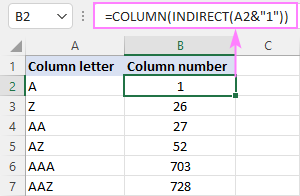
हे सूत्र कसे कार्य करते :
प्रथम, तुम्ही सेल संदर्भ दर्शविणारी मजकूर स्ट्रिंग तयार करा. यासाठी, तुम्ही एक अक्षर आणि क्रमांक 1 एकत्र करा. त्यानंतर, तुम्ही स्ट्रिंगला प्रत्यक्ष एक्सेल संदर्भामध्ये रूपांतरित करण्यासाठी INDIRECT फंक्शनकडे द्या. शेवटी, तुम्ही कॉलम नंबर मिळवण्यासाठी COLUMN फंक्शनचा संदर्भ पास करता.
स्तंभ पत्र क्रमांकात कसे रूपांतरित करावे (नॉन-व्होलॅटाइल फॉर्म्युला)
अस्थिर फंक्शन असल्याने, INDIRECT लक्षणीयरीत्या धीमे होऊ शकते वर्कबुकमध्ये मोठ्या प्रमाणात वापरल्यास एक्सेल खाली करा. हे टाळण्यासाठी, आपण स्तंभ ओळखू शकताथोडा अधिक जटिल नॉन-अस्थिर पर्याय वापरून संख्या:
MATCH( अक्षर&"1", ADDRESS(1, COLUMN($1:$1), 4), 0)हे कार्य करते उत्तम प्रकारे डायनॅमिक अॅरे एक्सेलमध्ये (365 आणि 2021). जुन्या आवृत्तीमध्ये, तुम्हाला ते कार्य करण्यासाठी अॅरे सूत्र (Ctrl + Shift + Enter) म्हणून प्रविष्ट करणे आवश्यक आहे.
उदाहरणार्थ:
=MATCH(A2&"1", ADDRESS(1, COLUMN($1:$1), 4), 0)
किंवा तुम्ही सर्व Excel आवृत्त्यांमध्ये हे नॉन-अॅरे सूत्र वापरू शकता:
=MATCH(A2&"1", INDEX(ADDRESS(1, INDEX(COLUMN($1:$1), ), 4), ), 0)
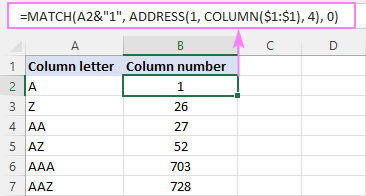
हे सूत्र कसे कार्य करते:
सर्वप्रथम, तुम्ही मानक "A1" शैलीचा संदर्भ तयार करण्यासाठी A2 मधील अक्षर आणि पंक्ती क्रमांक "1" एकत्र करा. या उदाहरणात, आमच्याकडे A2 मध्ये "A" अक्षर आहे, त्यामुळे परिणामी स्ट्रिंग "A1" आहे.
पुढे, तुम्हाला पहिल्या रांगेतील सर्व सेल पत्त्यांचे प्रतिनिधित्व करणाऱ्या स्ट्रिंगचा अॅरे मिळेल, "A1" पासून "XFD1". यासाठी, तुम्ही COLUMN($1:$1) फंक्शन वापरता, जे कॉलम नंबर्सचा क्रम तयार करते आणि त्या अॅरेला ADDRESS फंक्शनच्या column_num युक्तिवादाकडे पास करा:
ADDRESS(1, {1,2,3,4,5,…, 16384), 4) <3
row_num (पहिला वितर्क) 1 वर सेट केला आहे आणि abs_num (तिसरा वितर्क) 4 वर सेट केला आहे (म्हणजे तुम्हाला सापेक्ष संदर्भ हवा आहे), ADDRESS फंक्शन वितरित करते हा अॅरे:
{"A1","B1","C1","D1",…,"XFD1"}
शेवटी, तुम्ही एक मॅच फॉर्म्युला तयार करता जो वरील अॅरेमध्ये जोडलेल्या स्ट्रिंगचा शोध घेतो आणि सापडलेल्या मूल्याचे स्थान देतो, जे तुम्ही आहात त्या स्तंभ क्रमांकाशी संबंधित आहे शोधत आहात:
MATCH("A1", {"A1","B1","C1","D1",…,"XFD1"}, 0)
कस्टम वापरून कॉलम अक्षर क्रमांकावर बदलाफंक्शन
"साधेपणा हाच अंतिम परिष्कार आहे," असे महान कलाकार आणि शास्त्रज्ञ लिओनार्डो दा विंची यांनी म्हटले आहे. एका अक्षरावरून कॉलम नंबर सोप्या पद्धतीने मिळवण्यासाठी, तुम्ही तुमचे स्वतःचे कस्टम फंक्शन तयार करू शकता.
वरील तत्त्वानुसार पूर्णपणे, फंक्शनचा कोड शक्यतो तितका सोपा आहे:
पब्लिक फंक्शन ColumnNumber(col_letter as String) लाँग ColumnNumber = Columns(col_letter). कॉलम एंड फंक्शनयेथे स्पष्ट केल्याप्रमाणे तुमच्या VBA एडिटरमध्ये कोड घाला आणि तुमचे ColumnNumber नावाचे नवीन फंक्शन वापरासाठी तयार आहे. .
फंक्शनला फक्त एक युक्तिवाद आवश्यक आहे, col_letter , जे एका संख्येत रूपांतरित करण्यासाठी स्तंभ अक्षर आहे:
ColumnLetter(col_letter)तुमचे वास्तविक सूत्र असे असू शकते खालीलप्रमाणे:
=ColumnNumber(A2)
तुम्ही आमच्या सानुकूल फंक्शन आणि एक्सेलच्या मूळ परिणामांची तुलना केल्यास, ते तंतोतंत सारखेच आहेत याची खात्री कराल:
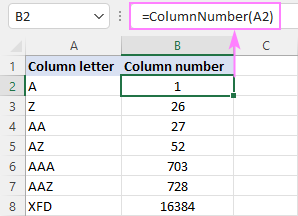
विशिष्ट सेलचा कॉलम नंबर परत करा
विशिष्ट सेलचा कॉलम नंबर मिळवण्यासाठी फक्त COLUMN फंक्शन वापरा:
COLUMN( cell_address )उदाहरणार्थ, सेल B3 चा स्तंभ क्रमांक ओळखण्यासाठी, द सूत्र आहे:
=COLUMN(B3)
स्पष्टपणे, परिणाम 2 आहे.
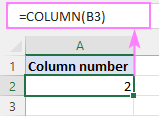
वर्तमान सेलचे स्तंभ अक्षर मिळवा
वर्तमान सेलची स्तंभ संख्या शोधण्यासाठी, रिक्त युक्तिवादासह COLUMN() फंक्शन वापरा, म्हणजे ते सेलचा संदर्भ देते जेथे सूत्रआहे:
=COLUMN()

एक्सेलमध्ये स्तंभ क्रमांक कसे दाखवायचे
डिफॉल्टनुसार, एक्सेल A1 संदर्भ शैली वापरते आणि स्तंभ शीर्षके लेबल करते अंकांसह अक्षरे आणि पंक्ती. अंकांसह लेबल केलेले स्तंभ मिळविण्यासाठी, डीफॉल्ट संदर्भ शैली A1 वरून R1C1 मध्ये बदला. कसे ते येथे आहे:
- तुमच्या Excel मध्ये, File > Options वर क्लिक करा.
- Excel पर्याय मध्ये डायलॉग बॉक्समध्ये, डाव्या उपखंडात सूत्र निवडा.
- सूत्रांसह कार्य करणे अंतर्गत, R1C1 संदर्भ शैली बॉक्स तपासा आणि <1 क्लिक करा>ठीक आहे .
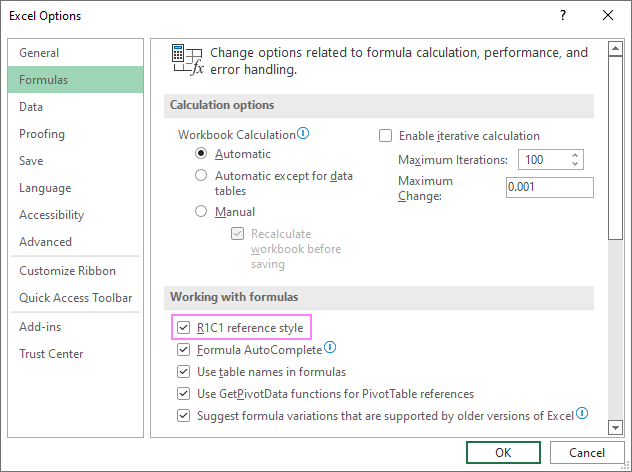
स्तंभ लेबले ताबडतोब अक्षरांमधून अंकांमध्ये बदलतील:
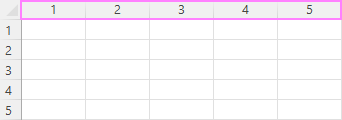
कृपया लक्षात घ्या की हा पर्याय निवडल्याने केवळ स्तंभ लेबले बदलणार नाहीत - सेल पत्ते देखील A1 वरून R1C1 संदर्भांमध्ये बदलतील, जेथे R म्हणजे "पंक्ती" आणि C म्हणजे "स्तंभ". उदाहरणार्थ, R1C1 पंक्ती 1 स्तंभ 1 मधील सेलचा संदर्भ देते, जो A1 संदर्भाशी संबंधित आहे. R2C3 पंक्ती 2 स्तंभ 3 मधील सेलचा संदर्भ देते, जो C2 संदर्भाशी संबंधित आहे.
विद्यमान सूत्रांमध्ये, सेल संदर्भ आपोआप अपडेट होतील, तर नवीन सूत्रांमध्ये तुम्हाला R1C1 संदर्भ शैली वापरावी लागेल.<3
टीप. A1 शैलीकडे परत जाण्यासाठी , Excel पर्याय मधील R1C1 संदर्भ शैली चेक बॉक्स अनचेक करा.
एक्सेलमध्ये स्तंभांची संख्या कशी करावी
जर तुम्हाला R1C1 संदर्भ शैलीची सवय नसेल आणि तुम्हाला A1 संदर्भ तुमच्या सूत्रांमध्ये ठेवायचे असतील, तर तुम्ही हे करू शकताआमच्या वर्कशीटच्या पहिल्या ओळीत संख्या घाला, म्हणजे तुमच्याकडे दोन्ही आहेत - स्तंभ अक्षरे आणि संख्या. ऑटो फिल वैशिष्ट्याच्या मदतीने हे सहज करता येते.
येथे तपशीलवार पायऱ्या आहेत:
- A1 मध्ये, क्रमांक 1 टाइप करा.
- B1 मध्ये , क्रमांक 2 टाइप करा.
- सेल्स A1 आणि B1 निवडा.
- सेल B1 च्या खालच्या उजव्या कोपर्यात एका लहान चौकोनावर कर्सर फिरवा, ज्याला फिल हँडल<2 म्हणतात>. तुम्ही हे करत असताना, कर्सर जाड काळ्या क्रॉसमध्ये बदलेल.
- फिल हँडल तुम्हाला आवश्यक असलेल्या स्तंभापर्यंत उजवीकडे ड्रॅग करा.
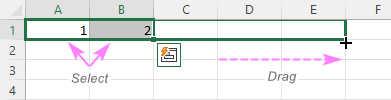
परिणामी, तुम्ही स्तंभ लेबले अक्षरे म्हणून ठेवू शकाल आणि अक्षरांच्या खाली तुमच्याकडे स्तंभ क्रमांक असतील.
टीप. वर्कशीटच्या खालील भागात स्क्रोल करताना कॉलम्सची संख्या लक्षात ठेवण्यासाठी, तुम्ही वरची पंक्ती गोठवू शकता.
एक्सेलमध्ये स्तंभ क्रमांक कसे परत करायचे ते असे. वाचल्याबद्दल मी तुमचा आभारी आहे आणि पुढील आठवड्यात तुम्हाला आमच्या ब्लॉगवर भेटण्यास उत्सुक आहे!
डाउनलोड करण्यासाठी सराव वर्कबुक
एक्सेल कॉलम नंबर - उदाहरणे (.xlsm फाइल)

